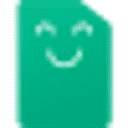VSCode通过Live Share插件可实现高效实时协作编辑,适用于代码和文本文件。它共享本地工作区,支持多人同步修改、终端共享及音频通话,与google Docs等云端文档工具不同,更适配开发者场景。使用时需注意网络稳定性、扩展兼容性、共享范围安全及多光标管理,推荐结合GitLens、GitHub Pull Requests、Markdown预览增强等插件提升协作效率,构建完整团队工作流。
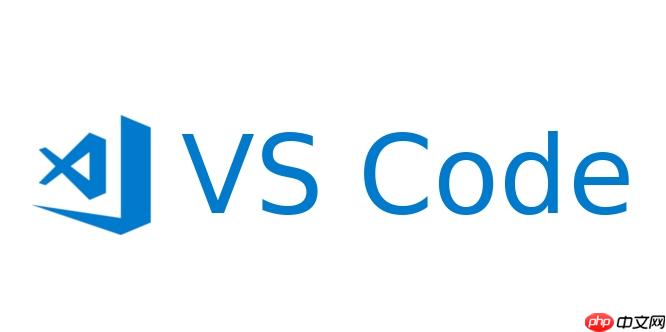
VSCode本身并不是传统意义上的富文本“文档”编辑器,它更擅长处理代码和纯文本文件。所以,如果你指的是Markdown文件、配置文件、项目说明这类以文本形式存在的“文档”,那么通过其强大的插件生态,尤其是Live Share,我们确实能实现相当高效的实时协作编辑。它更像是一种共享工作区和文件流的方式,而非传统文档协作工具那种基于云端的文档同步。
解决方案
要通过VSCode实现实时协作编辑,Live Share插件是核心。它的工作原理是共享你的整个工作区或特定文件,让协作者在他们的VSCode实例中看到你正在编辑的内容,并能同时进行修改。
具体操作流程大致是这样的:
- 安装Live Share插件: 这是第一步,你和你的协作伙伴都需要在VSCode中安装“Live Share”扩展。直接在扩展市场搜索安装即可。
- 启动协作会话: 安装完成后,你会看到VSCode左侧活动栏多了一个Live Share图标。点击它,或者使用命令面板(Ctrl+Shift+P),输入“Live Share: Start a collaboration session”。这样会生成一个邀请链接。
- 分享邀请链接: 把这个链接通过聊天工具(比如Slack、微信)发送给你的协作者。
- 协作者加入: 协作者点击链接后,通常会在浏览器中打开一个页面,提示他们用VSCode打开。点击确认后,他们的VSCode就会连接到你的会话。
- 开始协作: 一旦连接成功,协作者就能看到你的文件树,并能打开你共享的任何文件进行实时编辑。你们的光标会显示不同的颜色,实时看到对方的输入。
Live Share不光是文件编辑,它还能共享终端、调试会话,甚至可以进行音频通话,这对于技术团队来说,协作效率提升非常明显。我个人用它来和同事一起修改Markdown格式的API文档,或者review一些配置文件,感觉比传统地来回传文件要直观和高效得多。
VSCode Live Share与其他协作工具(如Google Docs)有何不同?
说实话,Live Share和Google Docs这种工具,从基因上就不是一回事。Google Docs是为通用文档(文字、表格、演示)设计的,它追求的是所见即所得的富文本编辑体验,强调排版、格式,并且完全基于云端。你打开一个文档,它就是个完整的、带格式的“作品”。
Live Share则完全是为开发者、为代码和技术文本而生的。它共享的是你的“工作区状态”,而不是一个独立、带格式的云端文档。这意味着:
- 环境依赖: Live Share共享的是你本地的开发环境。协作者能利用你本地安装的各种VSCode扩展、语言服务,甚至是你的终端环境。比如,你在一个Python文件里协作,协作者能享受到你本地Python环境提供的代码补全和错误检查。Google Docs可没有这些。
- 文件类型: Live Share能无缝协作任何VSCode能打开的文本文件,包括代码、Markdown、JSON、YAML等等。它不关心格式,只关心文本内容。Google Docs则更侧重于Office文档那种格式。
- 专注点: Live Share的重点是“共同开发”,包括代码编写、调试、终端操作。它更像是一起坐在同一台电脑前编程。Google Docs的重点是“共同创作”,比如一起写报告、策划文案。
- 本地性与云端: Live Share本质上是P2P连接,数据流经微软的中间服务器,但文件本身还是在你本地。Google Docs则是纯粹的云服务,所有内容都在云端。这在某些对数据本地性有要求的场景下,Live Share可能更受欢迎。
所以,如果你要写一份带图文混排、复杂排版的市场报告,Google Docs是首选。但如果你要和队友一起改一个项目说明的Markdown文件,或者实时调试一段代码,Live Share简直是神器。我个人觉得,它们是不同场景下的最佳工具,没有谁优谁劣,只有适用不适用。
使用VSCode Live Share进行协作时,有哪些常见挑战和最佳实践?
用Live Share协作,虽然方便,但也不是没有坑。我个人就遇到过一些小麻烦,总结下来,有几个常见挑战和相应的实践方法:
- 网络问题: 这是最常见的。如果网络不稳定,连接可能会断断续续,或者延迟很高。有时候,你输入的内容对方要过好几秒才能看到。
- 最佳实践: 尽量确保双方都有稳定的网络连接。如果实在不行,可以尝试切换网络环境,比如从Wi-Fi切换到手机热点。
- 扩展不兼容或缺失: 协作者可能没有安装你正在使用的某些重要扩展,导致他们的VSCode无法正确解析文件,比如Markdown预览、特定语言的代码高亮。
- 最佳实践: 在开始协作前,主持人可以提醒协作者安装必要的扩展。Live Share其实也有一个“推荐扩展”功能,可以在
.vscode/extensions.json
里定义,这样协作者加入时VSCode会提示安装。我一般会在项目
README
里列出推荐的VSCode扩展。
- 最佳实践: 在开始协作前,主持人可以提醒协作者安装必要的扩展。Live Share其实也有一个“推荐扩展”功能,可以在
- 共享范围与安全: 默认情况下,Live Share会共享你的整个工作区。如果你不小心把敏感文件(比如带有API密钥的配置文件)放在工作区里,协作者可能就能看到。
- 最佳实践: 在启动会话时,可以选择只共享特定文件或文件夹,而不是整个工作区。另外,Live Share也支持配置
.vsls.json
文件来排除不想共享的文件。每次共享前,最好快速检查一下工作区,确保没有不该分享的内容。
- 最佳实践: 在启动会话时,可以选择只共享特定文件或文件夹,而不是整个工作区。另外,Live Share也支持配置
- 多光标管理: 多个光标同时在一个文件里跳动,有时候会让人有点晕,不知道谁在改哪里。
- 最佳实践: 保持良好的口头沟通(Live Share内置了音频通话,或者用其他语音工具)。可以约定好,比如一人负责一个模块,或者轮流修改。Live Share也支持“跟随”模式,你可以跟随协作者的光标,看他正在做什么。
- 性能问题: 如果共享的工作区文件量特别大,或者协作者数量多,可能会导致VSCode变慢,或者文件同步出现延迟。
- 最佳实践: 尽量只共享必要的文件。如果项目巨大,可以考虑使用
.vsls.json
来排除不相关的大文件或文件夹。
- 最佳实践: 尽量只共享必要的文件。如果项目巨大,可以考虑使用
总的来说,Live Share用起来挺顺手的,但这些小细节注意到了,协作体验会好很多。
除了Live Share,还有其他VSCode插件或方法可以提升团队协作效率吗?
当然有,Live Share只是实时协作的一个优秀方案,但团队协作远不止实时编辑。很多时候,我们不需要“同时”编辑,而是需要“高效地”协同工作。以下是一些我个人觉得非常有用的VSCode插件或方法,它们从不同角度提升协作效率:
- Git集成与Code Review: VSCode内置的Git功能已经非常强大了,但结合一些Git相关的插件,比如“GitLens”或“GitHub Pull Requests and Issues”,能让代码审查和版本管理变得异常方便。
- GitLens: 能让你在代码行旁边直接看到谁在什么时候修改了这行代码,追溯历史变得轻而易举。对于理解代码上下文,特别是多人协作的项目,这个功能简直是刚需。
- GitHub Pull Requests and Issues: 直接在VSCode里查看、评论、合并GitHub上的Pull Request,省去了频繁切换浏览器。这对于异步的代码审查流程,效率提升非常显著。
- Markdown Preview Enhanced: 如果你的“文档”主要是Markdown格式,这个插件能提供非常漂亮的实时预览,并且支持更多高级功能,比如流程图、时序图、数学公式等。这有助于团队成员更好地理解和编写技术文档。
- REST Client / Thunder Client: 当团队需要协作开发API时,这些插件能让你直接在VSCode里发送HTTP请求,并保存请求历史。这样,团队成员可以共享API请求的配置,方便测试和调试。避免了每个人都去Postman或Insomnia里重新配置请求的麻烦。
- Remote – Containers / SSH / WSL: 这系列插件(Remote Development Extension Pack)虽然不是直接的“协作编辑”,但它们能让团队成员在统一的开发环境中工作。比如,通过Dev Containers,你可以定义一个标准化的开发环境(包括操作系统、依赖、工具),所有团队成员都用这个环境,就大大减少了“在我机器上能跑”的问题。这对于解决环境不一致导致的协作障碍,作用非常大。
- Task Runner / Script Runner: 很多项目会有一些自动化脚本(比如构建、测试、部署)。在VSCode中配置好这些任务,团队成员就可以一键运行,保证操作的一致性。
这些工具各有侧重,但目标都是让团队的协作流程更顺畅、更高效。Live Share解决的是实时编辑的痛点,而其他插件则在版本控制、文档编写、环境统一等方面提供了有力的支持。我通常会根据项目的具体需求,搭配使用这些工具,构建一套适合团队的工作流。
vscode python js git json go github 操作系统 微信 浏览器 云服务 电脑 工具 Python json postman Session 异步 github git vscode http p2p ssh 自动化